
L'éditeur php Baicao vous propose une analyse détaillée de la solution au crash du gestionnaire de tâches Win10. Le Gestionnaire des tâches Win10 est un outil très utile, mais il peut parfois planter pendant son utilisation. Ce problème peut entraîner l'incapacité d'afficher et de gérer correctement les processus et les performances en cours d'exécution du système, ce qui entraîne des désagréments pour les utilisateurs. Dans cet article, nous examinerons les raisons pour lesquelles le Gestionnaire des tâches Win10 plante et proposerons une série de solutions pour aider les utilisateurs à résoudre ce problème et à garantir le fonctionnement normal du Gestionnaire des tâches.
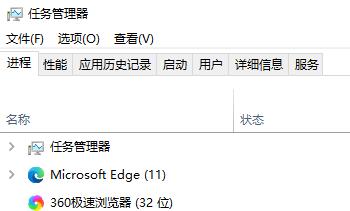
Solution de crash du Gestionnaire des tâches Win10
1. Tout d'abord, appuyez et maintenez les touches "Win" + "R" du clavier pour ouvrir Exécuter, entrez "regedit" et appuyez sur la touche Entrée.
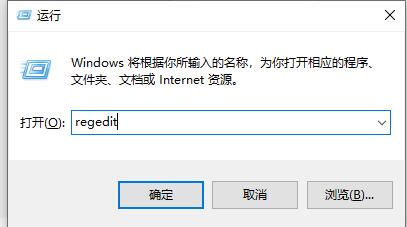
2. Développez les dossiers afin de trouver l'emplacement de "HKEY_CURRENT_USERSoftwareMicrosoftWindowsCurrentVersionPolicies". comme le montre la photo.
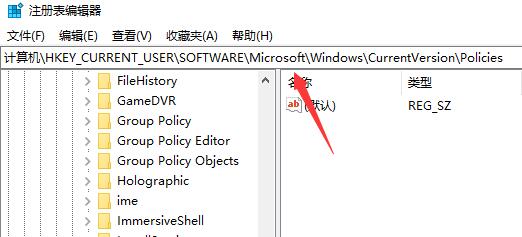
3. Sous la sous-clé "Politiques", faites un clic droit et sélectionnez "Nouveau" - "Article" ou cliquez sur l'espace vide à droite pour créer un nouvel "élément" et nommez-le "système".
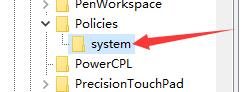
4. Après avoir sélectionné l'élément "Système", cliquez avec le bouton droit sur l'espace vide à droite, "Nouveau" - "Valeur de chaîne".
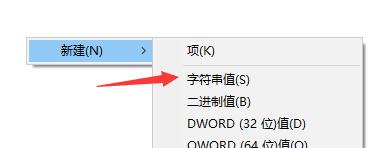
5. Nommez la nouvelle valeur de chaîne "DisableTaskMgr", cliquez avec le bouton droit sur "Modifier" et définissez ses données numériques sur "0".
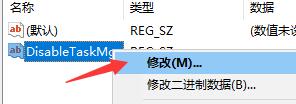
6. Une fois terminé, vérifiez simplement si la gestion des tâches peut être ouverte.
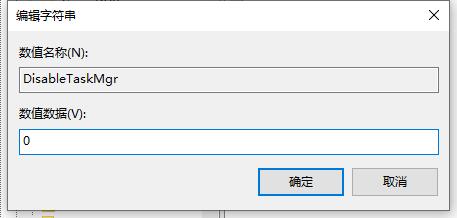
Ce qui précède est le contenu détaillé de. pour plus d'informations, suivez d'autres articles connexes sur le site Web de PHP en chinois!
 Le commutateur Bluetooth Win10 est manquant
Le commutateur Bluetooth Win10 est manquant Pourquoi toutes les icônes dans le coin inférieur droit de Win10 apparaissent-elles ?
Pourquoi toutes les icônes dans le coin inférieur droit de Win10 apparaissent-elles ? La différence entre le sommeil et l'hibernation Win10
La différence entre le sommeil et l'hibernation Win10 Win10 suspend les mises à jour
Win10 suspend les mises à jour Que faire si le commutateur Bluetooth est manquant dans Windows 10
Que faire si le commutateur Bluetooth est manquant dans Windows 10 win10 se connecte à une imprimante partagée
win10 se connecte à une imprimante partagée Nettoyer les fichiers indésirables dans Win10
Nettoyer les fichiers indésirables dans Win10 Comment partager une imprimante dans Win10
Comment partager une imprimante dans Win10